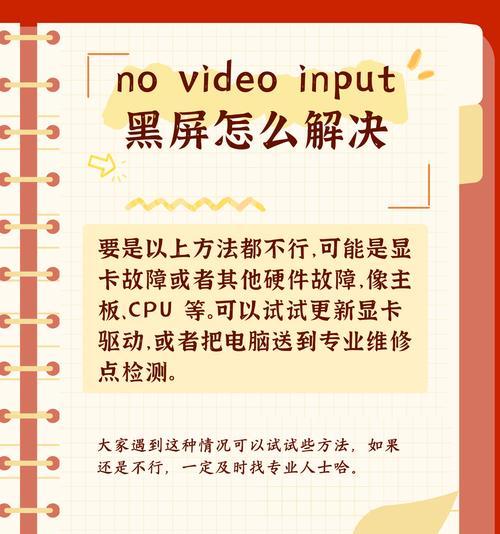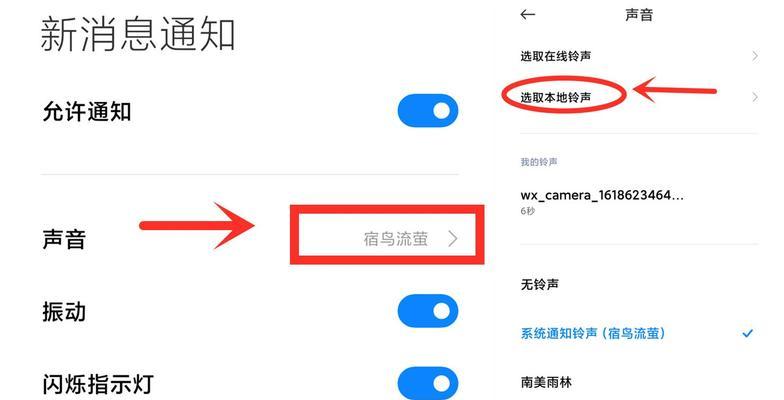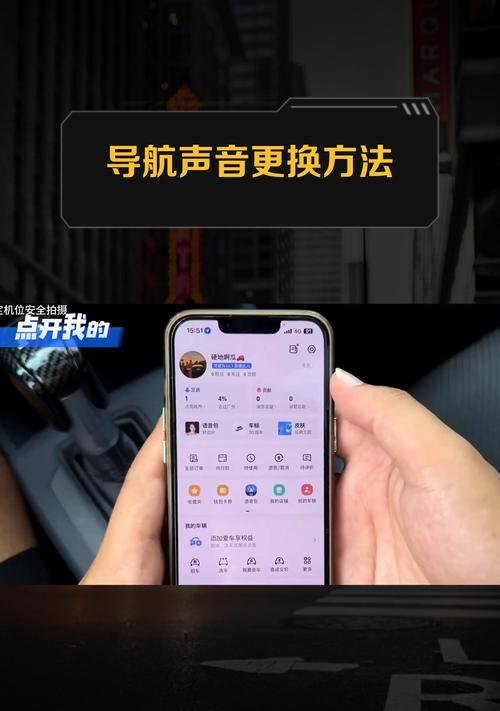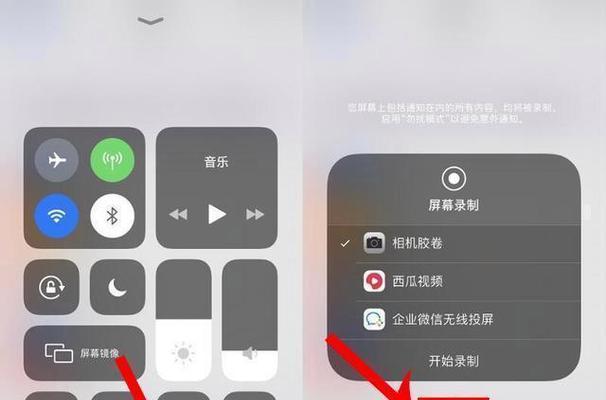电脑无法连接网络怎样解决?排除故障
在现代社会中,电脑已成为人们生活中不可或缺的工具之一。然而,有时我们可能会遇到电脑无法连接网络的问题,这不仅影响了我们的工作和生活,还带来了很多困扰。本文将介绍一些常见的解决方法,帮助读者快速排除故障并恢复网络连接。

一、排除电脑故障
1.检查电脑网线是否插好
如果电脑使用有线网络连接方式,首先要确保网线插好,没有松动或损坏。可以尝试重新插拔网线,并确保其插入端口紧密连接。
2.重启电脑
有时电脑内部程序或驱动出现问题,导致无法连接网络。通过重启电脑可以清除这些问题,重新启动网络连接。
3.检查无线网络适配器
如果是通过无线方式连接网络,需要确保无线网络适配器工作正常。可以尝试在设备管理器中找到适配器,检查其是否正常启用并具有最新的驱动程序。
二、排除网络设备故障
4.重启路由器和调制解调器
如果无线网络连接或有线网络连接多台电脑都无法使用,可能是路由器或调制解调器出现故障。可以尝试将它们断电重启,等待一段时间后再重新连接。
5.检查网络设备的连接状态
确保网络设备的指示灯正常工作,网络线缆连接稳定。如果有灯不亮或闪烁异常,可以尝试更换网络线缆或联系网络服务提供商寻求技术支持。
6.检查路由器设置
登录路由器管理界面,检查路由器的设置是否正确,例如无线网络的名称和密码是否匹配,DHCP服务器是否正常工作等。如果有设置错误,可以进行相应的修改。
三、检查电脑网络设置
7.检查IP地址和DNS服务器
在电脑的网络设置中,检查IP地址和DNS服务器的设置是否正确。可以尝试使用自动获取IP地址和DNS服务器的选项,或者手动设置正确的IP地址和DNS服务器。
8.检查防火墙设置
防火墙可能会阻止电脑与外部网络的连接。可以暂时关闭防火墙并重新尝试连接网络,如果成功,则说明是防火墙设置导致的问题。
9.清除DNS缓存
有时电脑的DNS缓存可能导致无法连接网络。可以通过命令提示符输入“ipconfig/flushdns”命令清除DNS缓存,并重新尝试连接网络。
四、联系网络服务提供商
10.检查网络服务是否中断
如果以上方法都无效,可能是网络服务提供商的问题。可以联系网络服务提供商,询问是否有计划维护或网络故障等情况。
11.检查账号信息
有时网络服务提供商会更新账号信息,导致无法正常连接网络。可以尝试重新输入账号和密码,确保其正确性。
12.请求技术支持
如果以上方法都无法解决问题,可以联系网络服务提供商的技术支持部门,向他们详细描述问题并请求专业的帮助和支持。
五、
在面对电脑无法连接网络的问题时,我们可以从排除电脑故障、排除网络设备故障、检查电脑网络设置以及联系网络服务提供商等方面入手。通过逐步排查和解决问题,我们可以快速恢复网络连接,保证正常的工作和生活。同时,了解这些解决方法也能帮助我们更好地理解和利用网络科技。
从故障排查到网络设置
随着网络的普及和依赖程度的提高,电脑无法连接网络已经成为了一个常见的问题。本文将从故障排查到网络设置,为大家提供解决电脑无法连接网络的方法和建议。
一、检查物理连接
1.检查网线是否插好,确保网线连接稳固且没有松动。
二、重启路由器和电脑
2.关闭电脑和路由器电源,等待数分钟后再重新开启,有时候只需简单的重启就可以解决问题。
三、检查网络设置
3.进入电脑的网络设置页面,确保IP地址、子网掩码和默认网关等设置正确。
四、清除DNS缓存
4.打开命令提示符窗口,输入“ipconfig/flushdns”命令,并按下回车键,清除DNS缓存,然后重新连接网络试试。
五、禁用防火墙和杀毒软件
5.临时禁用防火墙和杀毒软件,有时候它们会阻止电脑与网络的正常连接。
六、更换DNS服务器
6.尝试更改电脑的DNS服务器地址,可以使用公共DNS服务器,如Google的8.8.8.8和8.8.4.4。
七、检查网卡驱动程序
7.确保网卡驱动程序已经安装正确并更新到最新版本,可以在设备管理器中查看和更新网卡驱动程序。
八、重置网络适配器
8.打开命令提示符窗口,输入“netshwinsockreset”和“netshintipreset”命令,并按下回车键,然后重新启动电脑。
九、查找IP冲突问题
9.确保其他设备没有使用电脑的IP地址,可以尝试更改电脑的IP地址,避免与其他设备冲突。
十、检查路由器设置
10.检查路由器的设置,确保DHCP功能已经启用,同时检查无线网络的安全设置是否正确。
十一、检查ISP问题
11.联系网络服务提供商(ISP),咨询是否有网络故障或维护工作,并请其协助解决问题。
十二、尝试使用其他设备连接网络
12.如果其他设备可以正常连接网络,说明问题可能出在电脑上,可以尝试重装操作系统或请专业人员进行维修。
十三、考虑使用网络连接修复工具
13.可以尝试使用一些网络连接修复工具来自动诊断和修复问题,如Windows的网络故障排查工具。
十四、寻求专业帮助
14.如果尝试了以上方法仍然无法解决问题,建议寻求专业的技术支持,让专业人员帮助您诊断和解决故障。
十五、
15.电脑无法连接网络是一个常见且烦人的问题,但通过逐步排查和尝试不同的解决方法,大部分情况下是可以解决的。希望本文提供的解决方法对您有所帮助。若问题依然存在,请及时寻求专业技术支持。
版权声明:本文内容由互联网用户自发贡献,该文观点仅代表作者本人。本站仅提供信息存储空间服务,不拥有所有权,不承担相关法律责任。如发现本站有涉嫌抄袭侵权/违法违规的内容, 请发送邮件至 3561739510@qq.com 举报,一经查实,本站将立刻删除。
- 站长推荐
-
-

Win10一键永久激活工具推荐(简单实用的工具助您永久激活Win10系统)
-

华为手机助手下架原因揭秘(华为手机助手被下架的原因及其影响分析)
-

随身WiFi亮红灯无法上网解决方法(教你轻松解决随身WiFi亮红灯无法连接网络问题)
-

2024年核显最强CPU排名揭晓(逐鹿高峰)
-

光芒燃气灶怎么维修?教你轻松解决常见问题
-

解决爱普生打印机重影问题的方法(快速排除爱普生打印机重影的困扰)
-

红米手机解除禁止安装权限的方法(轻松掌握红米手机解禁安装权限的技巧)
-

如何利用一键恢复功能轻松找回浏览器历史记录(省时又便捷)
-

小米MIUI系统的手电筒功能怎样开启?探索小米手机的手电筒功能
-

华为系列手机档次排列之辨析(挖掘华为系列手机的高、中、低档次特点)
-
- 热门tag
- 标签列表
- 友情链接